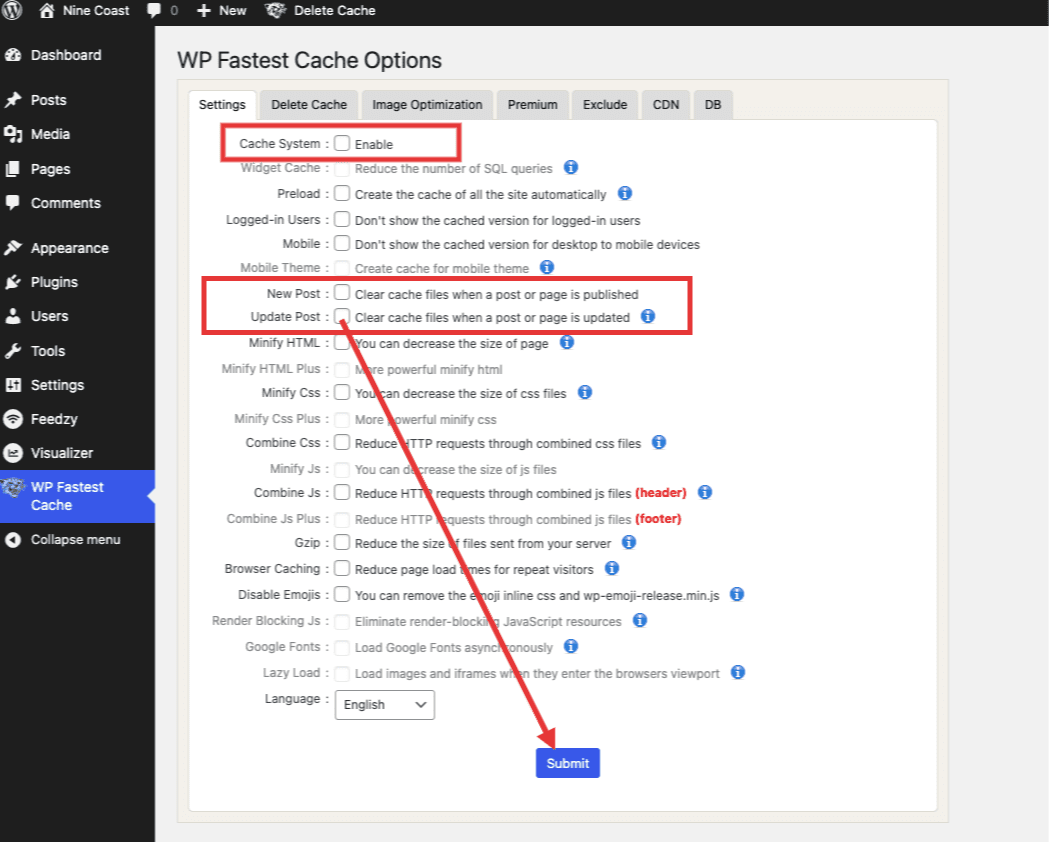Chào bạn, đã bao giờ bạn chỉnh sửa một chi tiết nhỏ trên website WordPress là gì của mình, nhấn “Lưu”, nhưng khi kiểm tra lại thì không thấy bất kỳ thay đổi nào chưa? Đây là một tình huống rất phổ biến và nguyên nhân thường đến từ “cache”. Cache, hay bộ nhớ đệm, là một công cụ tuyệt vời giúp tăng tốc độ website, nhưng đôi khi nó cũng gây ra những lỗi hiển thị không mong muốn nếu không được quản lý đúng cách. Việc một thay đổi quan trọng không xuất hiện có thể ảnh hưởng trực tiếp đến trải nghiệm người dùng và hoạt động kinh doanh của bạn. Vì vậy, xóa cache định kỳ là một bước bảo trì quan trọng để đảm bảo website luôn hoạt động mượt mà và hiển thị chính xác nhất. Bài viết này sẽ hướng dẫn bạn chi tiết các cách xóa cache WordPress một cách hiệu quả, từ việc sử dụng plugin, xóa cache trình duyệt cho đến can thiệp ở cấp độ hosting.
Cache là gì và vì sao cần xóa cache trên WordPress?
Hiểu rõ về cache sẽ giúp bạn quản lý website của mình tốt hơn. Hãy cùng tìm hiểu định nghĩa và lý do tại sao việc xóa cache lại quan trọng đến vậy.
Giải thích cache trong WordPress
Bạn có thể hình dung cache giống như một trí nhớ ngắn hạn. Khi có người truy cập vào website của bạn, WordPress phải thực hiện nhiều quy trình phức tạp để lấy dữ liệu từ database, xử lý mã PHP và tạo ra một trang HTML hoàn chỉnh để gửi đến trình duyệt. Quá trình này tốn thời gian và tài nguyên máy chủ. Cache ra đời để giải quyết vấn đề này. Nó sẽ lưu lại một phiên bản HTML tĩnh của trang web sau lần tải đầu tiên. Ở những lần truy cập tiếp theo, máy chủ sẽ gửi ngay phiên bản đã lưu này thay vì phải xử lý lại từ đầu, giúp trang web tải nhanh hơn đáng kể.
Có ba loại cache chính bạn thường gặp:
- Plugin Cache: Được tạo ra bởi các plugin chuyên dụng như W3 Total Cache, WP Rocket. Chúng tạo ra các bản sao tĩnh của trang và bài viết của bạn.
- Trình duyệt Cache (Browser Cache): Trình duyệt của người dùng (Chrome, Firefox) tự động lưu trữ các tài nguyên tĩnh như hình ảnh, file CSS, JavaScript trên máy tính của họ. Điều này giúp các lần truy cập sau nhanh hơn vì không cần tải lại những tài nguyên đã có.
- Hosting Cache (Server-side Cache): Nhiều nhà cung cấp hosting, như AZWEB, tích hợp sẵn các giải pháp cache ở cấp độ máy chủ (ví dụ: Varnish Cache, OPcache) để tối ưu hiệu suất ngay từ đầu.
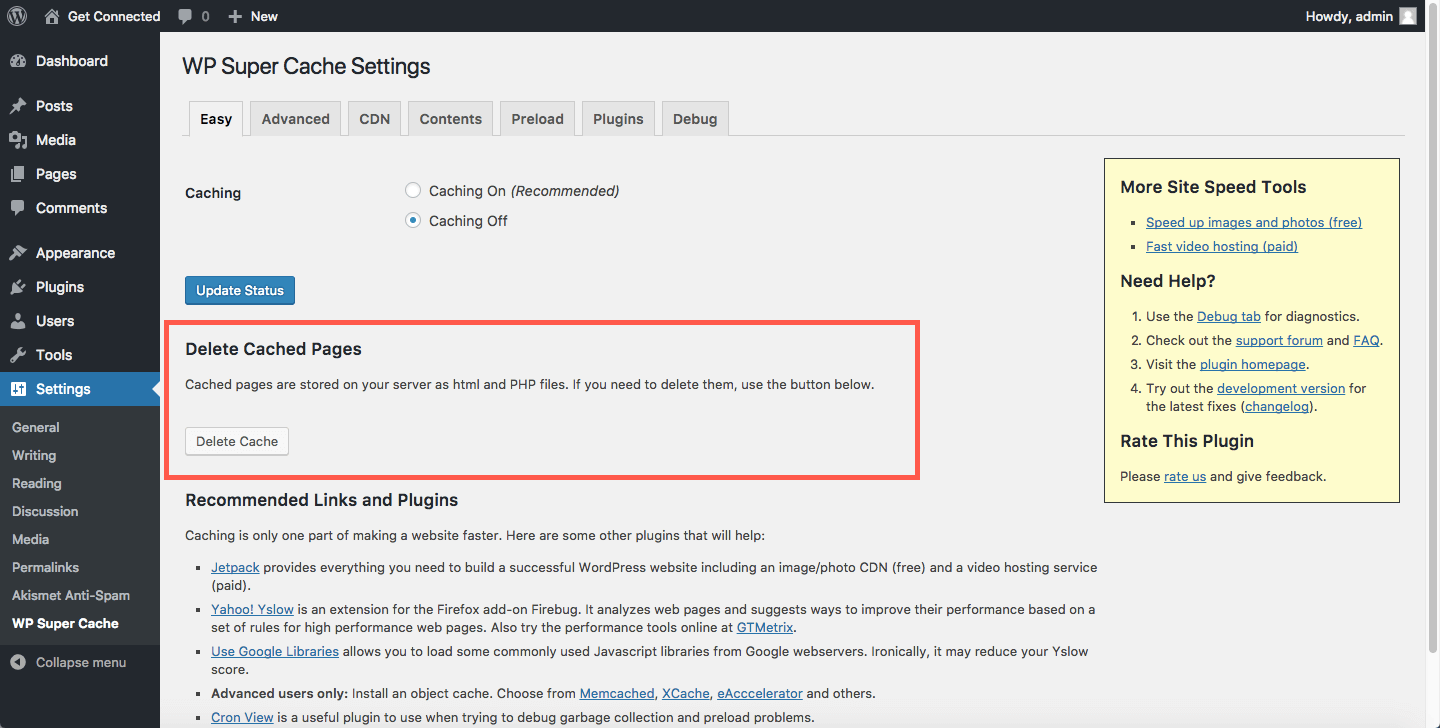
Tầm quan trọng của việc xóa cache
Cache rất hữu ích, nhưng nó cũng có thể trở thành “con dao hai lưỡi”. Vì nó lưu lại một phiên bản cũ của website, nên bất kỳ thay đổi mới nào bạn thực hiện sẽ không được hiển thị cho đến khi cache được làm mới hoặc xóa đi. Đây là lý do tại sao việc xóa cache lại cực kỳ quan trọng.
Bạn cần xóa cache trong các trường hợp sau:
- Khi cập nhật giao diện (theme WordPress) hoặc plugin: Các thay đổi về thiết kế hoặc chức năng cần được áp dụng ngay lập tức.
- Khi chỉnh sửa mã nguồn (CSS, JavaScript): Nếu bạn không xóa cache, người dùng vẫn sẽ thấy giao diện cũ.
- Khi đăng bài viết mới hoặc cập nhật nội dung cũ: Để đảm bảo nội dung mới nhất được hiển thị cho tất cả mọi người.
- Khi website gặp lỗi hiển thị: Các vấn đề như bố cục vỡ, chức năng không hoạt động có thể do xung đột giữa phiên bản cache cũ và mã nguồn mới.
Xóa cache đúng cách giúp đảm bảo tính toàn vẹn của website, mang đến cho người dùng những thông tin cập nhật nhất và nâng cao trải dung nghiệm tổng thể.
Các cách xóa cache trên WordPress qua plugin
Sử dụng plugin là cách đơn giản và phổ biến nhất để quản lý cache trên WordPress. Hầu hết các plugin cache đều cung cấp một nút bấm đơn giản để xóa toàn bộ bộ nhớ đệm chỉ trong vài giây.
Xóa cache với các plugin phổ biến (W3 Total Cache, WP Super Cache, WP Rocket)
Mỗi plugin có một giao diện khác nhau, nhưng quy trình xóa cache về cơ bản là tương tự. Dưới đây là hướng dẫn cho ba plugin phổ biến nhất.
1. WP Rocket:
Đây là plugin cache trả phí nhưng rất mạnh mẽ và dễ sử dụng. Sau khi cài đặt, WP Rocket sẽ tự động kích hoạt các thiết lập tối ưu. Để xóa cache, bạn chỉ cần:
- Di chuột lên mục “WP Rocket” trên thanh công cụ quản trị (admin bar) ở trên cùng.
- Nhấp vào “Xóa cache” (Clear cache).
Hoặc bạn có thể vào Cài đặt plugin > WP Rocket > Bảng điều khiển và nhấp vào nút “XÓA CACHE”.
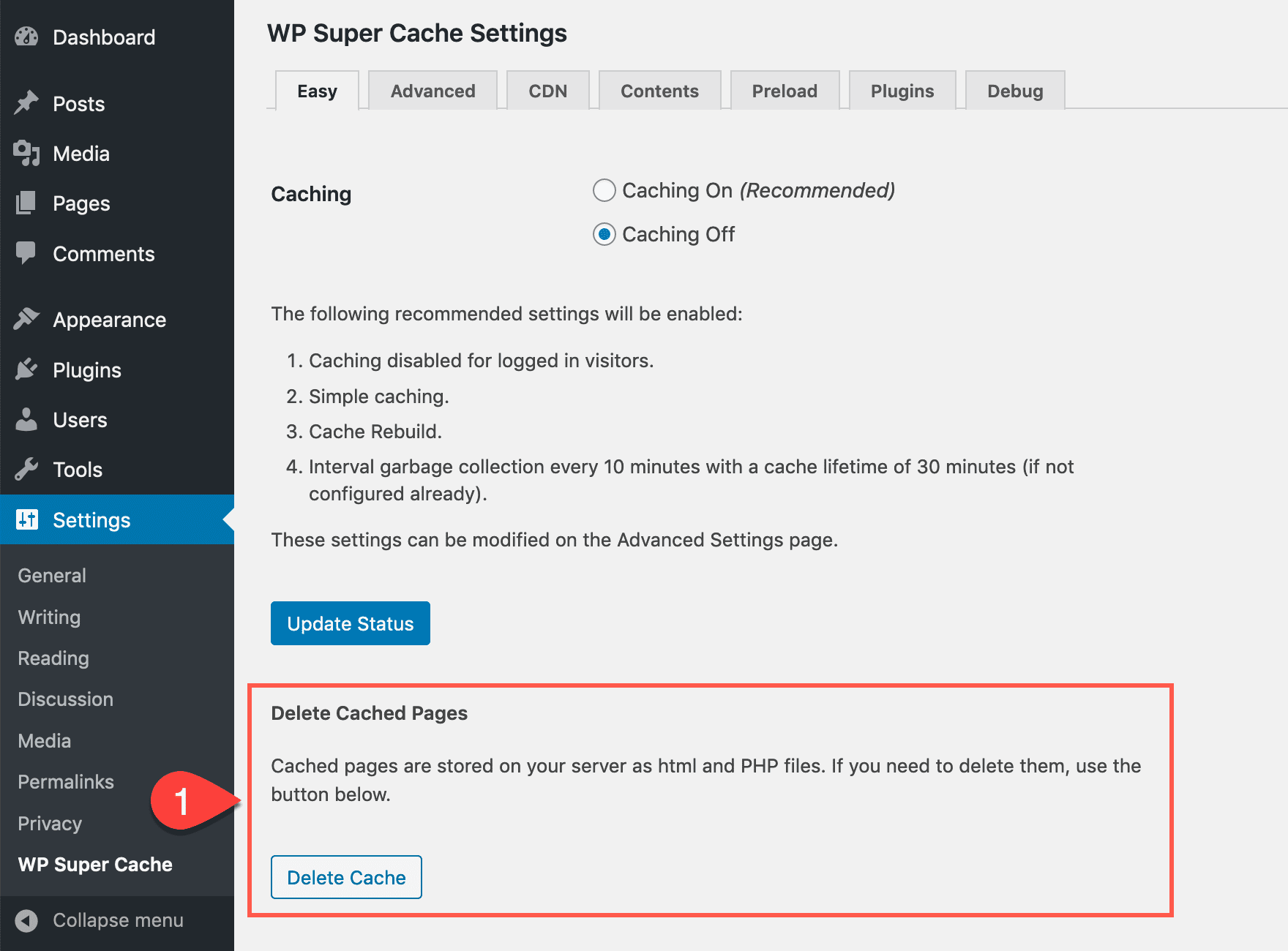
2. W3 Total Cache:
Plugin này miễn phí và có rất nhiều tùy chọn nâng cao. Để xóa cache với W3 Total Cache:
- Tìm mục “Performance” trên thanh công cụ quản trị.
- Nhấp vào “Purge All Caches”.
Thao tác này sẽ xóa tất cả các loại cache mà plugin đang quản lý.
3. WP Super Cache:
Đây là một plugin miễn phí khác được phát triển bởi Automattic (công ty mẹ của WordPress). Cách xóa cache cũng rất trực quan:
- Trên thanh công cụ quản trị, bạn sẽ thấy nút “Delete Cache”. Nhấp vào đó là xong.
- Bạn cũng có thể vào Cài đặt > WP Super Cache > Easy và nhấp vào “Delete Cache”.
Ưu điểm của việc dùng plugin là sự tiện lợi và nhanh chóng. Tuy nhiên, nhược điểm là bạn cần chọn plugin phù hợp với hosting và cấu hình website để tránh xung đột.
Tự động xóa cache và tùy chỉnh thiết lập
Một trong những tính năng hữu ích nhất của các plugin cache là khả năng tự động xóa cache khi có thay đổi. Hầu hết các plugin như WP Rocket đều được cấu hình mặc định để tự động xóa cache của một bài viết khi bạn cập nhật nó, hoặc xóa toàn bộ cache khi bạn cài đặt một plugin hay theme WordPress mới.
Bên cạnh đó, bạn có thể thiết lập thời gian hết hạn cho cache (Cache Lifespan). Ví dụ, bạn có thể yêu cầu plugin tự động xóa và tạo lại toàn bộ cache sau mỗi 24 giờ. Điều này đảm bảo website luôn được làm mới định kỳ mà không cần bạn can thiệp thủ công. Tuy nhiên, hãy cẩn thận khi thiết lập. Nếu đặt thời gian quá ngắn, máy chủ của bạn sẽ phải làm việc liên tục để tạo lại cache, gây phản tác dụng và làm chậm website. Một khoảng thời gian từ 10 đến 24 giờ thường là hợp lý cho hầu hết các website.
Hướng dẫn xóa cache trình duyệt
Đôi khi, bạn đã xóa cache trên website nhưng vẫn không thấy thay đổi. Rất có thể vấn đề nằm ở cache của chính trình duyệt bạn đang sử dụng. Trình duyệt lưu lại các tệp tĩnh để tăng tốc độ lướt web, và bạn cần xóa chúng đi để nhận được phiên bản mới nhất từ máy chủ.
Xóa cache trên các trình duyệt phổ biến (Chrome, Firefox, Edge)
Quá trình xóa cache trên các trình duyệt khá giống nhau. Đây là cách thực hiện trên những trình duyệt thông dụng nhất.
1. Google Chrome:
- Nhấp vào biểu tượng ba chấm ở góc trên bên phải.
- Chọn Công cụ khác > Xóa dữ liệu duyệt web… (More tools > Clear browsing data…).
- Trong cửa sổ mới, chọn tab Nâng cao.
- Ở mục “Phạm vi thời gian”, chọn Từ trước đến nay (All time).
- Chỉ tick vào ô Tệp và hình ảnh được lưu trong bộ nhớ đệm (Cached images and files).
- Nhấp vào nút Xóa dữ liệu.

2. Mozilla Firefox:
- Nhấp vào biểu tượng ba vạch ngang ở góc trên bên phải.
- Chọn Cài đặt > Riêng tư & Bảo mật (Settings > Privacy & Security).
- Cuộn xuống mục “Cookie và dữ liệu trang” (Cookies and Site Data) và nhấp vào Xóa dữ liệu….
- Chỉ tick vào ô Nội dung web trong bộ nhớ đệm (Cached Web Content) và nhấn Xóa.
3. Microsoft Edge:
- Nhấp vào biểu tượng ba chấm ở góc trên bên phải.
- Chọn Cài đặt > Quyền riêng tư, tìm kiếm và dịch vụ (Settings > Privacy, search, and services).
- Trong mục “Xóa dữ liệu duyệt web”, nhấp vào Chọn nội dung sẽ xóa.
- Chọn phạm vi thời gian là Mọi lúc (All time).
- Chỉ chọn Tệp và ảnh được lưu vào bộ nhớ cache và nhấn Xóa ngay.
Việc xóa cache trình duyệt đặc biệt quan trọng đối với các nhà phát triển web và quản trị viên, giúp họ đảm bảo những gì họ thấy cũng là những gì người dùng sẽ thấy.
Sử dụng phím tắt và công cụ hỗ trợ làm mới cache nhanh
Nếu bạn chỉ muốn làm mới cache cho một trang cụ thể mà không muốn xóa toàn bộ cache của trình duyệt, có một cách nhanh hơn gọi là “hard refresh” (tải lại cứng). Thao tác này buộc trình duyệt tải về phiên bản mới nhất của tất cả các tài nguyên (CSS, JS, hình ảnh) từ máy chủ.
Sử dụng các phím tắt sau:
- Windows/Linux:
Ctrl + F5hoặcCtrl + Shift + R - Mac:
Cmd + Shift + R
Ngoài ra, đối với các nhà phát triển thường xuyên cần kiểm tra thay đổi, có thể sử dụng các tiện ích mở rộng (plugin) cho trình duyệt. Các tiện ích như “Clear Cache” cho phép bạn xóa cache chỉ bằng một cú nhấp chuột vào biểu tượng trên thanh công cụ, tiết kiệm rất nhiều thời gian so với việc phải vào phần cài đặt. Đây là những công cụ nhỏ nhưng vô cùng hiệu quả để tăng năng suất làm việc.
Cách xóa cache từ hosting
Ngoài cache từ plugin và trình duyệt, còn một lớp cache nữa ở cấp độ máy chủ do nhà cung cấp hosting quản lý. Đây là lớp cache mạnh mẽ giúp giảm tải cho máy chủ và tăng tốc độ website một cách đáng kể. Nếu bạn đã xóa hai loại cache kia mà vẫn không thấy thay đổi, rất có thể bạn cần xóa cache từ hosting.
Xóa cache tại Control Panel của hosting (cPanel, DirectAdmin)
Nhiều nhà cung cấp hosting chất lượng cao, bao gồm cả AZWEB, cung cấp các công cụ quản lý cache tích hợp ngay trong bảng điều khiển.
- Đối với hosting sử dụng cPanel: Tìm kiếm các công cụ có tên như “LiteSpeed Web Cache Manager” hoặc một mục “Supercacher” (nếu là SiteGround). Trong đó sẽ có một nút “Purge All” hoặc “Flush Cache” để bạn xóa toàn bộ cache máy chủ.
- Đối với các bảng điều khiển tùy chỉnh: Các nhà cung cấp hosting WordPress chuyên biệt thường có mục “Caching” hoặc “Performance” ngay trên trang quản trị chính. Bạn chỉ cần tìm và nhấp vào nút xóa cache.
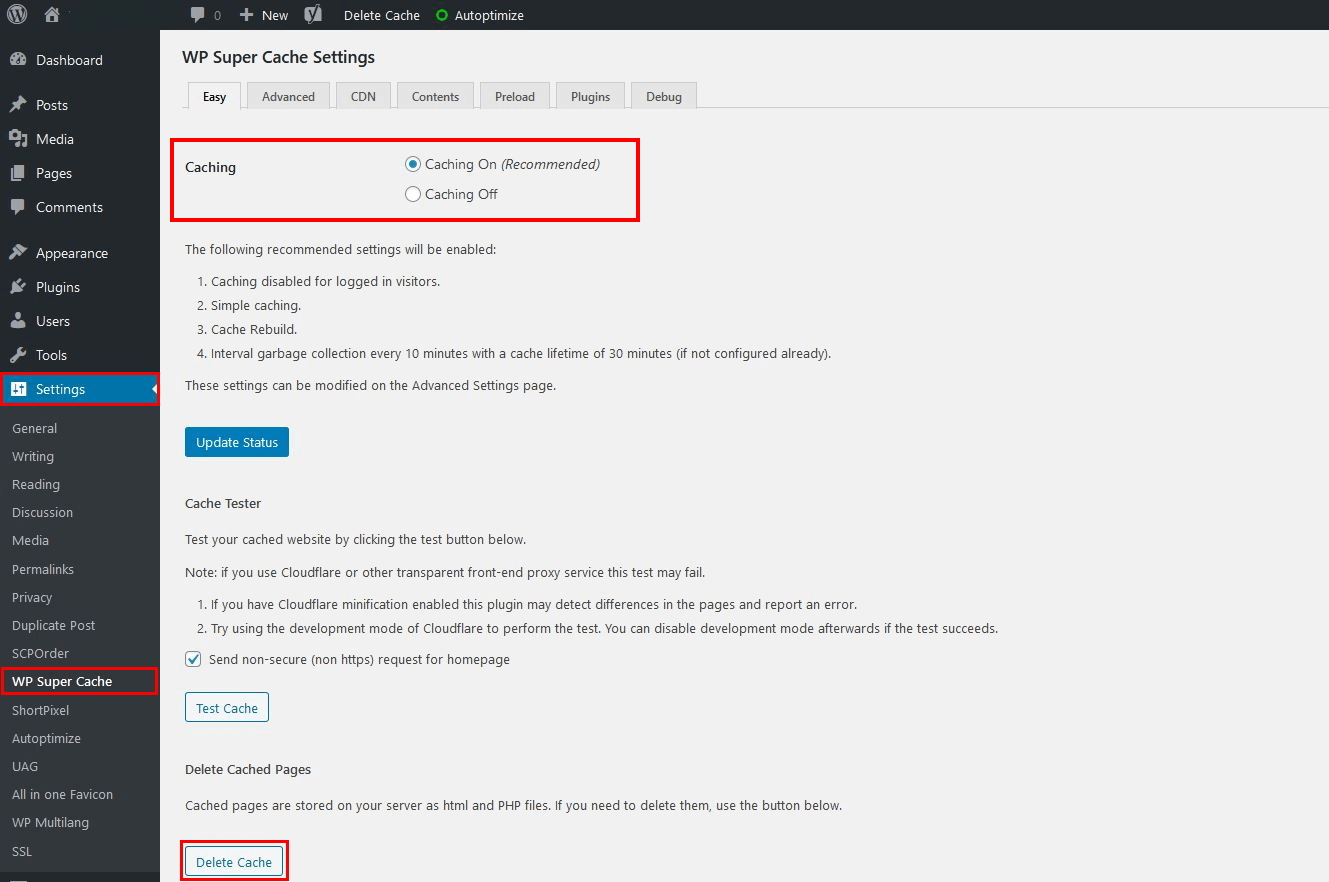
Các loại cache máy chủ thường gặp bao gồm:
- Varnish Cache: Một proxy ngược giúp lưu trữ bản sao của trang và phân phối cực nhanh.
- OPcache: Lưu trữ mã PHP đã được biên dịch sẵn, giúp tăng tốc độ thực thi mã nguồn.
- Memcached/Redis: Các hệ thống cache đối tượng trong bộ nhớ, thường dùng cho các truy vấn database phức tạp.
Việc xóa cache từ hosting đảm bảo mọi lớp cache đều được làm mới, giúp thay đổi của bạn được áp dụng triệt để.
Liên hệ kỹ thuật hosting khi cache không tự xóa
Trong một số trường hợp, bạn có thể không tìm thấy tùy chọn xóa cache trên bảng điều khiển hoặc đã thử xóa nhưng không thành công. Đây là lúc bạn cần đến sự hỗ trợ từ đội ngũ kỹ thuật của nhà cung cấp hosting.
Bạn nên liên hệ hỗ trợ kỹ thuật khi:
- Bạn đã xóa cache plugin và trình duyệt nhưng website vẫn không cập nhật.
- Bạn không chắc chắn về các thiết lập cache ở cấp độ máy chủ và không muốn tự mình thay đổi.
- Website gặp lỗi 500 hoặc lỗi trắng trang sau khi bạn cố gắng thay đổi cài đặt cache.
Khi liên hệ, hãy cung cấp thông tin rõ ràng: địa chỉ website, những thay đổi bạn đã thực hiện và các bước xóa cache bạn đã thử. Đội ngũ kỹ thuật với chuyên môn cao sẽ giúp bạn xác định chính xác vấn đề và xử lý cache từ phía máy chủ một cách an toàn. Đừng ngần ngại nhờ đến sự trợ giúp chuyên nghiệp để tránh những rủi ro không đáng có.
Những lưu ý quan trọng khi xóa cache tránh lỗi hiển thị
Xóa cache là một thao tác cần thiết, nhưng nếu thực hiện không đúng cách hoặc sai thời điểm, nó có thể gây ra những ảnh hưởng tiêu cực. Dưới đây là một vài lưu ý quan trọng bạn cần ghi nhớ.
Không xóa cache khi đang có nhiều người dùng truy cập
Thời điểm xóa cache rất quan trọng. Khi bạn xóa cache, máy chủ sẽ phải làm việc hết công suất để tạo lại các phiên bản tĩnh mới cho tất cả các trang. Nếu bạn thực hiện việc này vào giờ cao điểm, khi website đang có lượng truy cập lớn, người dùng có thể phải đối mặt với tình trạng website tải rất chậm hoặc thậm chí là tạm thời không truy cập được. Trải nghiệm người dùng sẽ bị ảnh hưởng nghiêm trọng.
Cách tốt nhất là hãy xóa cache vào những thời điểm có ít người truy cập nhất, ví dụ như đêm muộn hoặc sáng sớm. Điều này cho phép máy chủ có đủ thời gian để xây dựng lại bộ nhớ đệm mà không làm gián đoạn trải nghiệm của phần lớn người dùng.
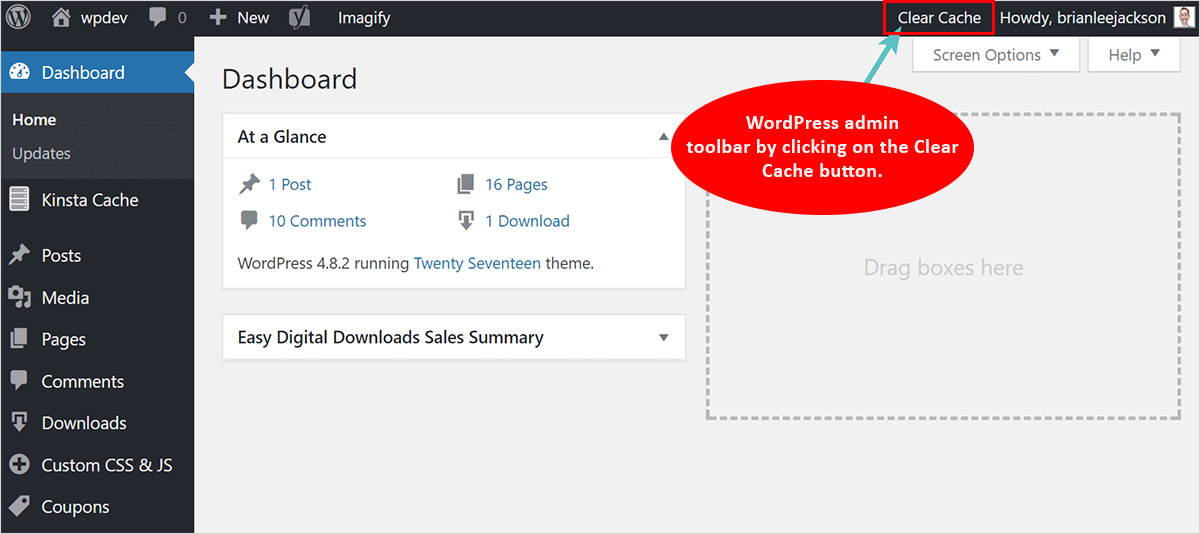
Kiểm tra website sau khi xóa cache
Đừng cho rằng mọi thứ đã hoàn tất ngay sau khi bạn nhấn nút “Xóa cache”. Bước quan trọng tiếp theo là phải kiểm tra lại toàn bộ website để đảm bảo mọi thứ hiển thị và hoạt động chính xác.
Hãy thực hiện các bước sau:
- Mở website bằng một trình duyệt ẩn danh (Incognito Mode/Private Window). Điều này đảm bảo bạn đang xem phiên bản mới nhất mà không bị ảnh hưởng bởi cache trình duyệt cũ.
- Kiểm tra các trang quan trọng: trang chủ, trang sản phẩm, trang liên hệ, và các trang có chức năng phức tạp.
- Nhờ một người khác kiểm tra trên một thiết bị và mạng khác để có cái nhìn khách quan.
Nếu phát hiện lỗi, ví dụ như bố cục bị vỡ hay một nút bấm không hoạt động, đó có thể là dấu hiệu của xung đột plugin hoặc theme WordPress vừa được cập nhật. Việc kiểm tra ngay lập tức giúp bạn phát hiện và khắc phục sự cố nhanh chóng trước khi nó ảnh hưởng đến nhiều người dùng hơn.
Những lỗi thường gặp và cách khắc phục
Dù đã cẩn thận, đôi khi bạn vẫn có thể gặp phải một số lỗi sau khi xóa cache. Đừng lo lắng, hầu hết các vấn đề này đều có thể được giải quyết.
Website không thay đổi sau khi xóa cache
Đây là lỗi khó chịu nhất: bạn đã làm mọi thứ nhưng website vẫn “trơ trơ”. Nguyên nhân thường đến từ một lớp cache mà bạn đã bỏ quên.
Nguyên nhân:
- Nhiều lớp cache: Website của bạn có thể đang sử dụng cache từ plugin, cache từ hosting, và cả cache từ một dịch vụ CDN (Mạng phân phối nội dung) như Cloudflare. Bạn mới chỉ xóa một hoặc hai lớp.
- Cấu hình plugin sai: Một số tùy chọn trong plugin cache có thể ngăn cản việc làm mới hiệu quả.
- Cache trình duyệt cứng đầu: Đôi khi cache trên trình duyệt của bạn không được xóa hoàn toàn.
Cách khắc phục:
- Xóa theo thứ tự: Thực hiện xóa cache một cách có hệ thống: bắt đầu từ cache plugin, sau đó đến cache CDN (nếu có), tiếp theo là cache từ hosting, và cuối cùng là xóa cache trình duyệt hoặc dùng chế độ ẩn danh để kiểm tra.
- Kiểm tra cài đặt CDN: Nếu bạn dùng Cloudflare, hãy đăng nhập vào tài khoản và tìm tùy chọn “Purge Everything” trong mục Caching.
- Vô hiệu hóa tạm thời: Thử tạm thời tắt plugin cache để xem thay đổi có xuất hiện không. Nếu có, vấn đề nằm ở cấu hình plugin đó.
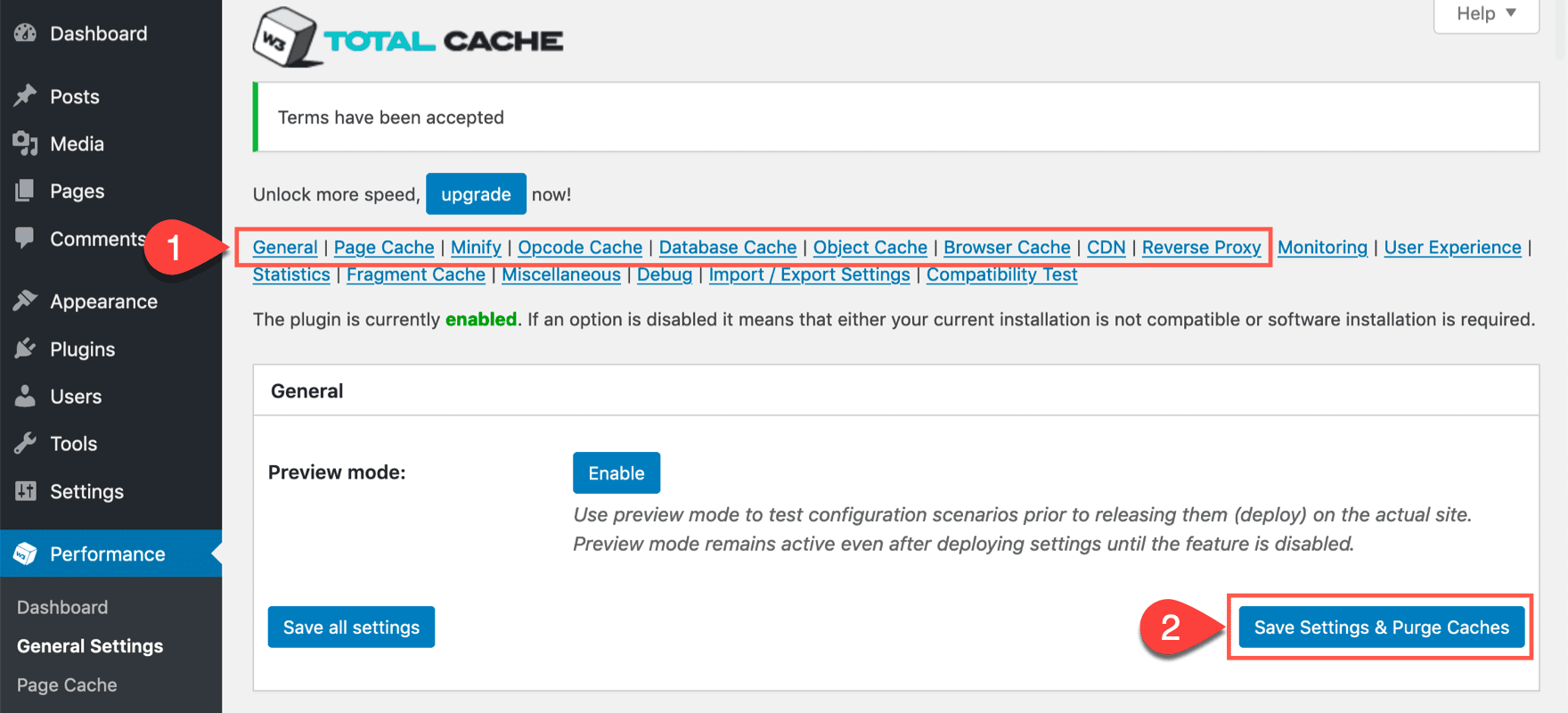
Lỗi giao diện hoặc mất chức năng sau khi xóa cache
Một lỗi phổ biến khác là sau khi xóa cache, giao diện website đột nhiên bị vỡ hoặc một số chức năng (như giỏ hàng) ngừng hoạt động. Điều này thường không phải do việc xóa cache gây ra, mà là do cache cũ đã che giấu một lỗi tiềm ẩn.
Nguyên nhân:
- Xung đột plugin/theme: Bạn vừa cập nhật một plugin hoặc theme WordPress, và nó xung đột với một plugin khác hoặc với phiên bản WordPress hiện tại. Cache cũ đã hiển thị phiên bản hoạt động tốt trước đó.
- Lỗi mã CSS/JavaScript: Các tệp CSS hoặc JavaScript bị lỗi hoặc không được tải đúng cách sau khi cache được làm mới.
Cách khắc phục:
- Kiểm tra Console của trình duyệt: Nhấn
F12để mở công cụ nhà phát triển, chuyển sang tab “Console” và tải lại trang. Các lỗi JavaScript màu đỏ sẽ cho bạn biết tệp nào đang gặp vấn đề. - Vô hiệu hóa plugin: Tắt tất cả các plugin và kích hoạt lại từng cái một để tìm ra “thủ phạm” gây xung đột.
- Chuyển về theme mặc định: Tạm thời kích hoạt một theme WordPress mặc định của WordPress (như Twenty Twenty-Three) để xem lỗi có biến mất không. Nếu có, vấn đề nằm ở theme hiện tại của bạn.
Best Practices
Để việc quản lý cache trở nên hiệu quả và an toàn, hãy tuân thủ những nguyên tắc thực hành tốt nhất sau đây. Việc áp dụng chúng sẽ giúp bạn tối ưu hóa hiệu suất website mà không gặp phải những sự cố đáng tiếc.
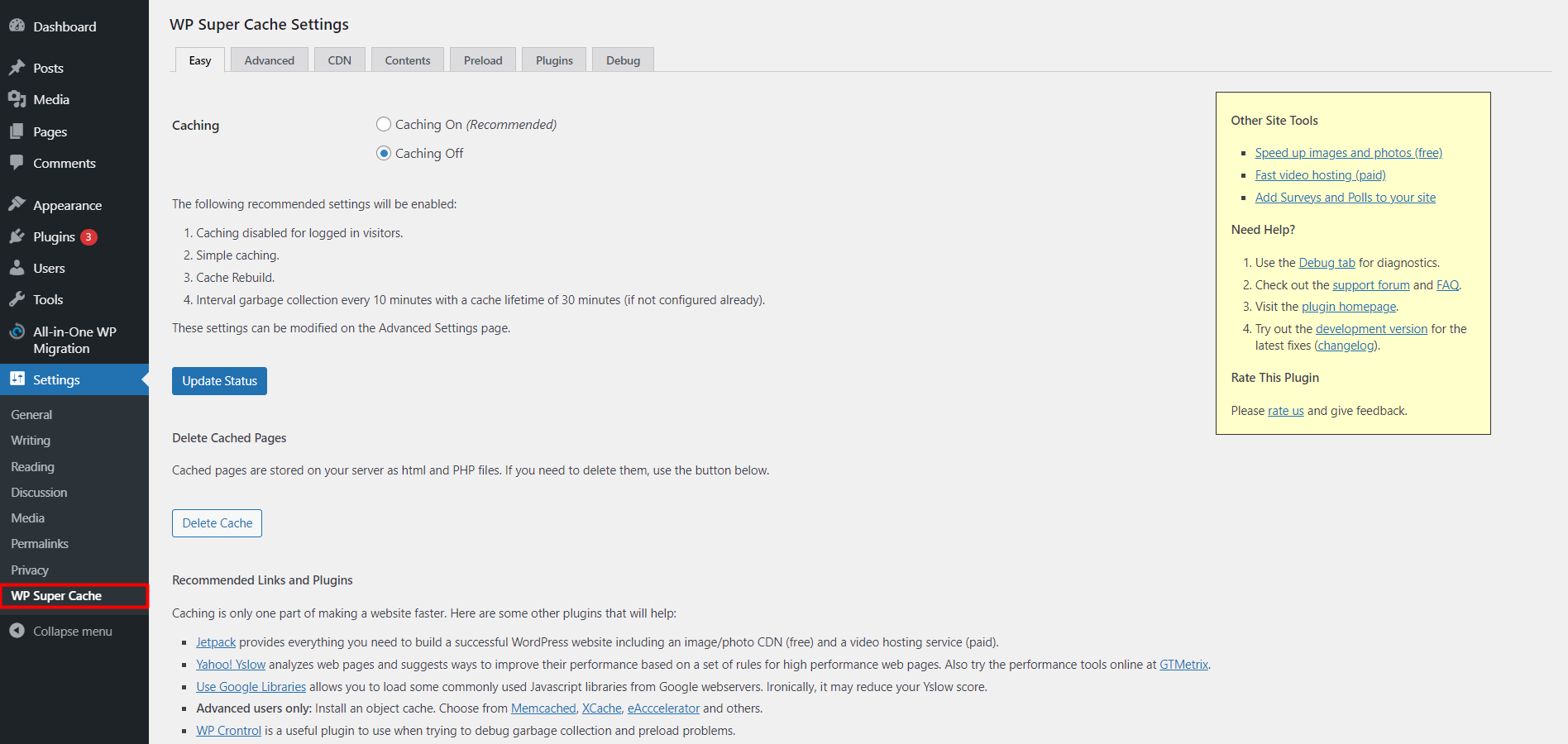
- Luôn sao lưu website trước khi thực hiện thay đổi lớn: Trước khi xóa cache ở cấp độ máy chủ hoặc thay đổi cài đặt plugin cache quan trọng, hãy tạo một bản sao lưu toàn bộ website. Điều này giống như một chiếc phao cứu sinh, giúp bạn khôi phục lại trang web nhanh chóng nếu có sự cố xảy ra.
- Xóa cache định kỳ theo lịch trình phù hợp: Thay vì xóa thủ công, hãy tận dụng tính năng lập lịch của plugin cache. Đặt lịch xóa tự động mỗi 12 hoặc 24 giờ vào thời điểm ít người truy cập để đảm bảo nội dung luôn mới mà không ảnh hưởng đến hiệu suất.
- Kết hợp xóa cache plugin, trình duyệt và hosting: Để đảm bảo thay đổi được cập nhật triệt để, hãy nhớ rằng cache tồn tại ở nhiều lớp. Một quy trình hoàn chỉnh bao gồm việc xóa cache trên plugin, sau đó là cache ở máy chủ/CDN (nếu có), và cuối cùng là thực hiện hard refresh trên trình duyệt của bạn.
- Tránh xóa cache quá thường xuyên: Xóa cache liên tục sẽ buộc máy chủ phải làm việc nhiều hơn để tạo lại các tệp tin, điều này có thể làm tăng tải và làm chậm website, đi ngược lại với mục đích ban đầu của việc dùng cache. Chỉ xóa khi thực sự cần thiết, chẳng hạn như sau khi cập nhật nội dung hoặc thay đổi thiết kế.
- Kiểm tra kỹ trạng thái website sau khi xóa cache: Luôn dành thời gian để duyệt qua các trang quan trọng trên website của bạn sau khi xóa cache. Sử dụng chế độ ẩn danh để đảm bảo bạn đang xem phiên bản mới nhất và phát hiện sớm bất kỳ lỗi hiển thị hoặc chức năng nào.
Kết luận
Quản lý và xóa cache là một kỹ năng thiết yếu đối với bất kỳ ai sở hữu hoặc quản trị một website WordPress. Mặc dù ban đầu có vẻ phức tạp, nhưng thực tế đây là một công việc bảo trì đơn giản nhưng mang lại hiệu quả to lớn. Việc xóa cache đúng cách không chỉ giúp các thay đổi của bạn được hiển thị ngay lập tức mà còn đảm bảo website luôn hoạt động ở hiệu suất cao nhất, tránh được các lỗi hiển thị không đáng có và cải thiện đáng kể trải nghiệm của người dùng.
Qua bài viết này, AZWEB đã hướng dẫn bạn chi tiết các phương pháp xóa cache từ plugin, trình duyệt cho đến cấp độ hosting, cùng với những lưu ý và cách khắc phục lỗi thường gặp. Bằng cách áp dụng những kiến thức này, bạn có thể tự tin kiểm soát bộ nhớ đệm của website mình. Đừng chờ đợi nữa, hãy áp dụng ngay những hướng dẫn này để tối ưu hóa website của bạn và mang lại trải nghiệm tốt nhất cho khách truy cập ngay hôm nay!